10 วิธีในการปรับปรุงโปรไฟล์ LinkedIn ของคุณใน 10 นาที
เผยแพร่แล้ว: 2022-06-07LinkedIn เป็นหนึ่งในแหล่งข้อมูลที่มีค่าที่สุดในปี 2022 สำหรับผู้ที่ต้องการขายออนไลน์ เป็นผู้นำทางความคิด และสร้างเครือข่ายกับผู้เชี่ยวชาญที่มีความคิดเหมือนๆ กัน
อย่างไรก็ตาม หากโพรไฟล์ LinkedIn ของคุณไม่ได้รับการปรับให้เหมาะกับเป้าหมาย อาจทำให้คุณไม่สามารถทำอย่างนั้นได้
ผู้ติดต่อ B2B ที่มีศักยภาพอาจได้รับคำขอ LinkedIn จำนวนมากทุกสัปดาห์ โปรไฟล์ของคุณจะโดดเด่นในหมู่พวกเขาหรือไม่?
หากคุณต้องการใช้ประโยชน์สูงสุดจาก LinkedIn คุณต้องเริ่มต้นด้วยการปรับโปรไฟล์ของคุณให้เหมาะสม ในบทความนี้ เราจะอธิบายวิธีปรับปรุงโปรไฟล์ LinkedIn ของคุณและใช้ประโยชน์จากช่องนี้ให้มากขึ้น โปรดทราบว่าโปรไฟล์ของคุณควรตั้งค่าเป็น "สาธารณะ" เพื่อเพิ่มการมองเห็นของคุณให้สูงสุด
วิธีแก้ไขโปรไฟล์ LinkedIn ของคุณ
การแก้ไขโปรไฟล์ LinkedIn ของคุณเป็นกระบวนการง่ายๆ เมื่อคุณเชื่อมต่อกับ LinkedIn แล้ว เพียงไปที่โปรไฟล์ของคุณ แล้วคลิกดินสอเล็กๆ ที่มุมขวาบนของข้อมูลสรุปโปรไฟล์ของคุณ
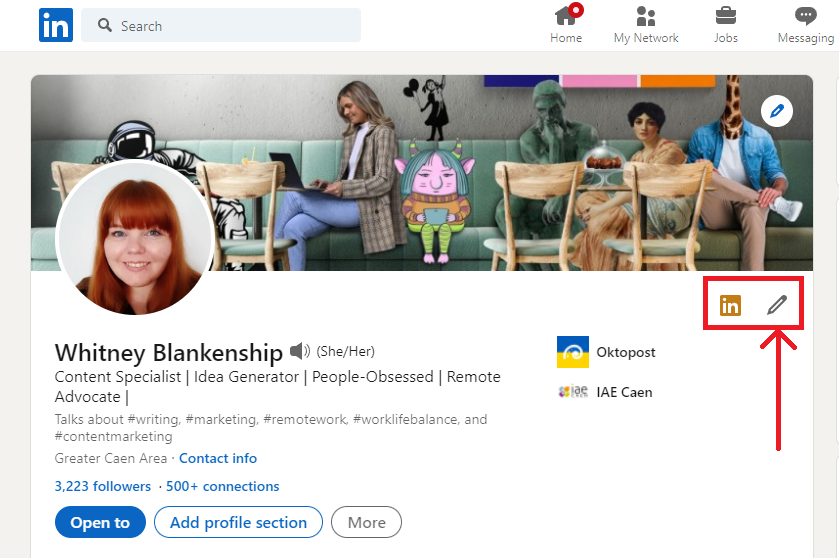
โปรดทราบว่านี่จะต่างจากดินสอบนรูปภาพปกเล็กน้อย ซึ่งทำให้คุณสามารถอัปเดตรูปภาพปกเท่านั้น
จากที่นี่ คุณสามารถอัปเดตทุกอย่างได้ในส่วนสรุปของคุณ
การอัปเดตโปรไฟล์ LinkedIn ของคุณนั้นตรงไปตรงมามาก โดยส่วนใหญ่ที่คุณแก้ไขได้จะมีดินสอเล็กๆ อยู่ที่มุมขวาบนของส่วน
10 วิธีที่ยอดเยี่ยมในการปรับปรุงโปรไฟล์ LinkedIn ของคุณวันนี้
1. เพิ่มหรืออัปเดตรูปโปรไฟล์ของคุณ
เช่นเดียวกับเครือข่ายสังคมออนไลน์ รูปโปรไฟล์เป็นหนึ่งในองค์ประกอบที่สำคัญที่สุดของการแสดงตนใน LinkedIn ของคุณ ใบหน้าที่แนบกับชื่อของคุณจะทำให้โปรไฟล์ของคุณมีชีวิตชีวาและน่าสนใจมากกว่าแค่รูปโปรไฟล์เริ่มต้นที่ว่างเปล่า ในกรณีส่วนใหญ่ นี่เป็นสัญญาณว่าผู้ใช้ไม่ได้ใช้งาน LinkedIn ดังนั้นจึงไม่คุ้มที่จะติดต่อ
รูปโปรไฟล์ในอุดมคติของ LinkedIn ควรมีอย่างน้อย 400×400 เป็นความคิดที่ดีที่จะใช้สิ่งที่เป็นมืออาชีพมากกว่าที่คุณใช้ในบัญชี Facebook, Instagram หรือ Twitter ของคุณ
ดูรูปโปรไฟล์ของบุคคลในบริษัทและอุตสาหกรรมของคุณ: เป็นภาพสีหรือไม่? ผู้คนเลือกใช้ขาวดำหรือไม่? กุญแจสำคัญคือการดูเป็นมืออาชีพ แต่ยังเข้าถึงได้ ตัวอย่างเช่น หากคุณอยู่ในฝ่ายขาย คุณอาจมีรูปโพรไฟล์ LinkedIn ที่แสดงให้คุณสวมเสื้อเชิ้ตสวยๆ ที่ซึ่งคุณกำลังยิ้มอยู่
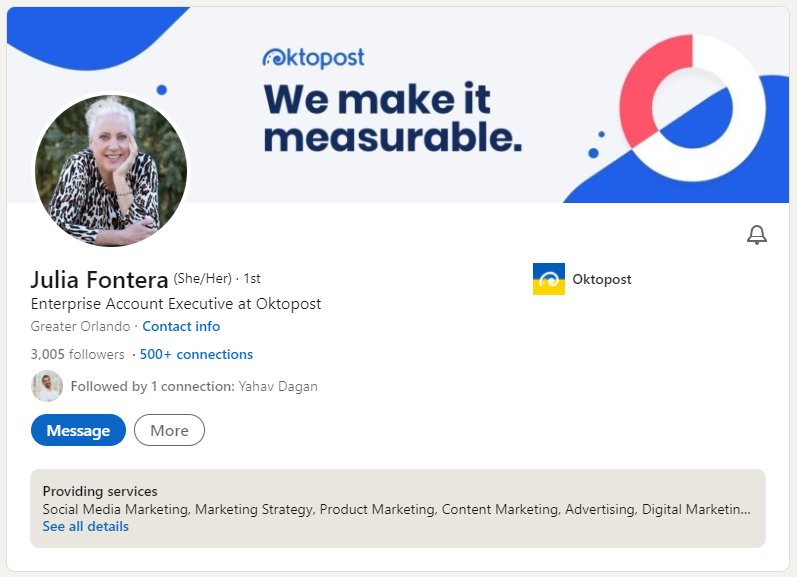
รูปโปรไฟล์ LinkedIn ที่ดีที่สุดมักจะแสดงให้คุณเห็นอย่างชัดเจน โดยมีแสงที่ดี และมีพื้นหลังที่สงบ จูเลียเบลอพื้นหลังของเธอเพื่อให้เธออยู่ในโฟกัสที่ชัดเจน ดูเป็นธรรมชาติและสงบเสงี่ยม
หากคุณทำงานในอุตสาหกรรมเทคโนโลยี รูปโปรไฟล์ของคุณอาจดูธรรมดากว่า ตัวอย่างเช่น ไม่ใช่เรื่องแปลกที่จะโพสต์รูปโปรไฟล์ในเสื้อยืดของบริษัทของคุณ
ผู้ที่อยู่ในสายงานสร้างสรรค์จะได้รับความคล่องตัวมากขึ้นเช่นกัน โดยทั่วไปแล้วคุณสามารถลดความเป็นมืออาชีพและแสดงความคิดสร้างสรรค์ของคุณออกมาได้ ตัวอย่างเช่น Olivia Messina ผู้จัดการโซเชียลมีเดียของเราใช้เซลฟี่ที่มีแสงสว่างเพียงพอเป็นรูปโปรไฟล์ที่ยอดเยี่ยมของเธอ
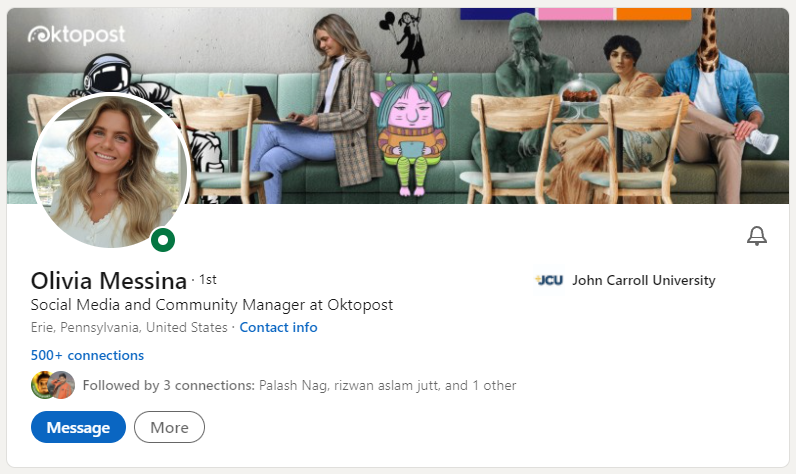
สำหรับตัวอย่างรูปภาพโปรไฟล์ LinkedIn ที่ยอดเยี่ยมยิ่งขึ้นเพื่อสร้างแรงบันดาลใจให้กับตัวคุณเอง เว็บไซต์ของ LinkedIn เสนอแนวคิดเกี่ยวกับวิธีการถ่ายภาพระดับมืออาชีพสำหรับโปรไฟล์ของคุณ
เคล็ดลับ Oktopost Pro: ถือว่ารูปโปรไฟล์ของคุณเป็นความประทับใจแรกที่ใครบางคนมีต่อคุณ คุณไม่เคยได้รับโอกาสครั้งที่สองในการสร้างความประทับใจแรกที่ดี ให้นับ!
2. สร้าง URL ของ LinkedIn แบบกำหนดเอง
วิธีง่ายๆ วิธีหนึ่งในการทำให้โปรไฟล์ LinkedIn ของคุณปรากฏให้เห็นมากขึ้นคือการทำให้ URL ของโปรไฟล์เหมือนกับชื่อและนามสกุลของคุณ โชคดีที่ LinkedIn ทำให้ง่ายต่อการเปลี่ยน URL ของโปรไฟล์ของคุณโดยคลิกปุ่ม "แก้ไขโปรไฟล์สาธารณะและ URL" ที่มุมบนขวา
ตามหลักการแล้ว คุณต้องการให้ชื่อและนามสกุลของคุณเป็น vanity URL หากคุณมีชื่อทั่วไป หรือมีชื่ออื่นแล้ว ให้ลองใช้รูปแบบต่างๆ ใช้ขีดกลางและขีดล่างเพื่อรับ URL ที่สะอาด
![]()
เคล็ดลับ Oktopost Pro: มีประโยชน์เมื่อ URL LinkedIn ของคุณน่าจดจำ!
3. เพิ่มหรืออัปเดตรูปภาพปกของคุณ
เช่นเดียวกับ Facebook และแพลตฟอร์มโซเชียลมีเดียอื่น ๆ LinkedIn ยังให้พื้นที่สำหรับรูปภาพปกหลังรูปโปรไฟล์ของคุณ LinkedIn แนะนำขนาด 1584 x 396 สำหรับภาพพื้นหลัง/หน้าปก ซึ่งใช้อัตราส่วน 4:1
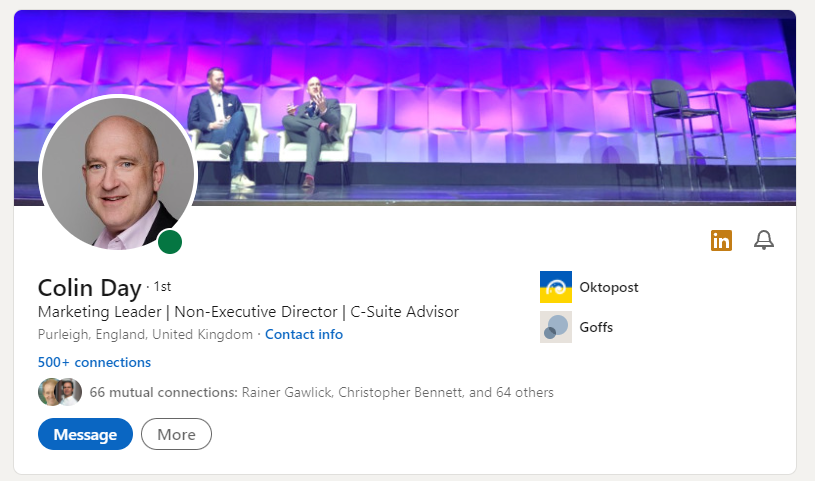
Colin เป็นส่วนหนึ่งของ C-Suite ของเรา และโปรไฟล์ของเขาสะท้อนถึงตำแหน่งของเขาได้ดี ไม่เพียงแต่เป็นช่างภาพมืออาชีพเท่านั้น แต่แบนเนอร์ LinkedIn ของเขายังแสดงให้เห็นว่าเขาพูดอยู่ในงานอีกด้วย นี่เป็นวิธีที่ยอดเยี่ยมในการเฉลิมฉลองความสำเร็จของคุณอย่างละเอียดและแสดงสิ่งที่คุณนำเสนอ
รูปภาพปกช่วยให้คุณมีโอกาสแสดงบุคลิกมากกว่าที่คุณสามารถแสดงในรูปโปรไฟล์ได้เล็กน้อย ตัวอย่างเช่น คุณอาจใช้รูปภาพของคุณจากการประชุมของบริษัทหรืองานเครือข่าย ภาพปกที่แข็งแกร่งจะทำให้คุณดูเข้าถึงได้ง่าย แต่ยังมีคุณสมบัติและมีความเป็นมืออาชีพสูง
บางครั้ง บริษัทของคุณอาจเสนอภาพปกที่มีตราสินค้าที่คุณสามารถใช้ได้ นั่นเป็นตัวเลือกที่ยอดเยี่ยม โดยเฉพาะอย่างยิ่งสำหรับผู้ที่มีส่วนร่วมในการขายทางสังคม
เคล็ดลับ Oktopost Pro: รูปภาพหน้าปกของ LinkedIn เป็นวิธีที่ยอดเยี่ยมในการโปรโมตแบรนด์ส่วนตัวหรือแบรนด์บริษัทของคุณ
4. สร้างพาดหัวโปรไฟล์
พาดหัวโปรไฟล์ LinkedIn เป็นโอกาสของคุณที่จะนำเสนอลิฟต์ให้กับนายหน้าและใครก็ตามที่อาจกำลังดูโปรไฟล์ของคุณ บรรทัดแรกมีอักขระได้ไม่เกิน 220 ตัว ดังนั้นคุณจึงไม่มีช่องว่างเพิ่มเติม ส่วนนี้ของโปรไฟล์ของคุณต้องกระชับที่สุด
ตำแหน่งงานเป็นหนึ่งในสิ่งที่ดีที่สุดที่จะรวมไว้ในพาดหัวโปรไฟล์ ตำแหน่งงานของคุณทำให้ผู้ใช้รายอื่นทราบถึงบทบาทและความสามารถของคุณในทันที
เหนือสิ่งอื่นใด สิ่งที่ดีที่สุดอย่างหนึ่งที่คุณสามารถใช้พาดหัว LinkedIn ของคุณคือสิ่งที่คุณนำเสนอ ตัวอย่างเช่น พาดหัวของฉันเน้นที่เนื้อหาที่ฉันสร้างบน LinkedIn และสิ่งที่ผู้คนคาดหวังจากฉัน
เคล็ดลับ Oktopost Pro: ทำให้ชัดเจนว่าคุณนำอะไรมาที่โต๊ะ ผู้อ่าน ผู้มีโอกาสเป็นลูกค้า หรือนายหน้าคาดหวังอะไรจากคุณ
5. อัปเดตโปรไฟล์ของคุณเกี่ยวกับ Section
ในทางกลับกัน ส่วนเกี่ยวกับช่วยให้คุณทำงานได้มากขึ้นอีกเล็กน้อย เกี่ยวกับส่วนต่างๆ สามารถยาวได้ถึง 2600 อักขระ ซึ่งให้ความยาวมากกว่าพาดหัวโปรไฟล์ถึงสิบเท่า ในขณะที่คุณยังคงควรยึดติดกับข้อมูลที่เกี่ยวข้องมากที่สุด คุณจะมีพื้นที่สำหรับสร้างคำบรรยายที่พูดถึงทักษะและศักยภาพของคุณ

ส่วนที่ดีเกี่ยวกับจะสร้างแนวคิดพื้นฐานของหัวข้อโปรไฟล์ของคุณในขณะที่ให้รายละเอียดและบริบทที่จำเป็นในการทำความเข้าใจคุณในฐานะมืออาชีพและบุคคล คิดเกี่ยวกับแง่มุมที่สำคัญที่สุดในอาชีพการงานของคุณและพยายามสรุปในลักษณะที่เน้นทั้งอดีตและอนาคตของคุณ
เคล็ดลับ Oktopost Pro: นักการตลาดสู่นักการตลาด นี่คือที่ที่คุณเพิ่มคุณค่าให้กับข้อเสนอของคุณ เช่นเดียวกับหน้า Landing Page เว็บไซต์ หรือโฆษณาใดๆ ที่คุณสร้าง ให้นึกถึงสิ่งที่กลุ่มเป้าหมายของคุณจะได้รับจากการทำงานร่วมกับคุณ ตรวจสอบให้แน่ใจว่าคุณค่าส่วนบุคคลของคุณอยู่ที่ด้านบนสุดของส่วนเกี่ยวกับของคุณ
6. อัพเดททักษะของคุณ
นอกจากพาดหัวข่าวและส่วนเกี่ยวกับแล้ว คุณยังสามารถเพิ่มทักษะในโพรไฟล์ LinkedIn ซึ่งจะช่วยให้คุณตรวจสอบผ่านคนรู้จักของคุณว่าคุณสามารถทำอะไรได้บ้าง
หากต้องการเพิ่มทักษะให้กับโปรไฟล์ LinkedIn ของคุณ เพียงคลิก "เพิ่มส่วนโปรไฟล์" แล้วคลิก "เพิ่มทักษะ" คุณจะสามารถป้อนทักษะใดๆ ที่คุณต้องการ และ LinkedIn อนุญาตให้ใช้ทักษะต่างๆ ได้ถึง 50 ทักษะในโปรไฟล์เดียวกัน
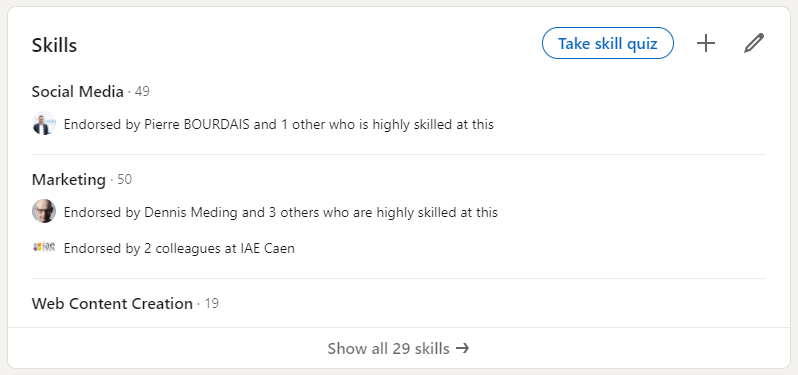
การเพิ่มทักษะให้มากที่สุดเท่าที่จะเป็นไปได้อาจเป็นการเย้ายวนใจ แต่สิ่งนี้อาจกลายเป็นผลเสียได้ พยายามจำกัดทักษะไว้เฉพาะกับคนที่คุณรู้สึกมั่นใจมากที่สุดหรือเกี่ยวข้องกับอาชีพของคุณมากที่สุด การเพิ่มทักษะที่แข็งแกร่งห้าทักษะนั้นดีกว่าการเพิ่มห้าสิบทักษะที่คุณคุ้นเคยเพียงเล็กน้อยเท่านั้น
ในขณะเดียวกัน ทักษะต่างๆ จะมีความโดดเด่นมากขึ้นอย่างเห็นได้ชัด หากคุณสามารถสำรองข้อมูลได้ LinkedIn เสนอแบบทดสอบทักษะง่ายๆ ซึ่งให้ความน่าเชื่อถือมากกว่าที่คุณจะได้รับจากทักษะเพียงอย่างเดียว เพียงตอบคำถามแบบเลือกตอบ 15 ข้อและทำคะแนนใน 30% อันดับแรกของผู้สอบเพื่อรับเหรียญตราสำหรับทักษะที่เกี่ยวข้อง
เคล็ดลับสำหรับมืออาชีพของ Oktopost: หากคุณมีทักษะในโปรไฟล์อยู่แล้ว แต่คุณได้เพิ่มทักษะเหล่านี้มาระยะหนึ่งแล้ว การทำความสะอาดบ้านบางส่วนก็อาจทำได้ เมื่อคุณเติบโตในอาชีพการงานและลำดับความสำคัญ อาจมีบางสิ่งที่คุณเรียนรู้และต้องการเน้น ให้ทักษะแก่ขวานหากสิ่งเหล่านี้ไม่ใช่ปัจจัยที่ส่งผลต่อปัจจุบันหรืออนาคตของคุณ
7. เพิ่มใบรับรอง
การรับรองเป็นเวอร์ชันที่เป็นทางการของแบบทดสอบทักษะของ LinkedIn และโดยปกติแล้วจะมีความน่าเชื่อถือมากกว่า ใบรับรองแตกต่างกันไปในแต่ละอุตสาหกรรม ดังนั้นคุณอาจต้องทำวิจัยเพื่อเรียนรู้เกี่ยวกับโปรแกรมการรับรองที่มีค่าที่สุดในสาขาของคุณ
ในการเพิ่มการรับรองในโปรไฟล์ LinkedIn ของคุณ ให้คลิก "เพิ่มส่วนโปรไฟล์" จากนั้นเลือกส่วน "แนะนำ" ตัวเลือก “ใบอนุญาตและใบรับรอง” ให้คุณป้อนฟิลด์ต่างๆ เช่น ชื่อใบรับรอง องค์กรที่ออกใบรับรอง และเวลาที่ออกใบรับรอง
เคล็ดลับ Oktopost Pro: แม้ว่าคุณจะมีใบรับรองไม่กี่ใบ แต่ใบรับรองเหล่านั้นอาจครบกำหนดในการรีเฟรช! การรับรองบางรายการจะหมดอายุหลังจากระยะเวลาหนึ่ง ตรวจสอบให้แน่ใจว่าคุณต่ออายุการรับรองที่เกี่ยวข้องบ่อยๆ
8. เพิ่มประสบการณ์การทำงานของคุณ
คุณสามารถให้รายละเอียดประสบการณ์การทำงานในประวัติย่อของคุณได้เสมอ แต่การเสนอภาพรวมในโปรไฟล์ LinkedIn ของคุณก็เป็นสิ่งสำคัญเช่นกัน แม้ว่าทักษะและใบรับรองจะครอบคลุมศักยภาพของคุณ แต่ประสบการณ์การทำงานจริงคือสิ่งที่แสดงให้เห็นว่าคุณสามารถนำศักยภาพนั้นไปปฏิบัติได้
หนึ่งในข้อผิดพลาดที่พบบ่อยที่สุดที่ผู้คนทำเมื่อเขียนประสบการณ์การทำงานคือการไม่สามารถรายงานผลลัพธ์ได้ หากคุณต้องรับผิดชอบต่อการเปลี่ยนแปลงในองค์กร อย่าลืมเน้นสิ่งเหล่านั้นในโปรไฟล์ LinkedIn ของคุณ
เคล็ดลับ Oktopost Pro: ต้องการโดดเด่นไหม อย่าเขียนสิ่งที่คุณทำ เขียนสิ่งที่คุณ ทำสำเร็จ จะดีกว่าที่จะบอกว่าคุณมีส่วนทำให้ยอดขายเพิ่มขึ้น 20% แทนที่จะบอกว่าคุณช่วยทีมขาย
9. สร้างเครือข่ายของคุณและขอคำแนะนำ
เครื่องมือแนะนำ LinkedIn ช่วยให้ผู้ใช้สามารถขอข้อมูลอ้างอิงจากบุคคลที่เคยทำงานด้วยในอดีตได้ คุณส่งคำขอคำแนะนำได้ในส่วน "เพิ่มโปรไฟล์" ในแท็บ "แนะนำ" เพียงพิมพ์ชื่อผู้ใช้ที่คุณต้องการถาม จากนั้นป้อนรายละเอียดคำขอของคุณ
แน่นอน คุณควรยินดีตอบแทนด้วยการเสนอคำแนะนำแก่ผู้อื่นในเครือข่ายของคุณ แม้ว่าคุณจะเป็นคนๆ นั้นที่ช่วยเหลือในวันนี้ แต่คนๆ นั้นก็อาจได้รับคำแนะนำสำหรับคุณในภายหลัง
ดูโปรไฟล์ของผู้อื่นในอุตสาหกรรมของคุณสำหรับตัวอย่างคำแนะนำ LinkedIn ที่ดีที่สุด สิ่งเหล่านี้จะทำให้คุณมีฐานที่ดีสำหรับสิ่งที่คุณควรจะพูดในคำแนะนำที่คุณเขียนถึงผู้อื่น
เคล็ดลับ Oktopost Pro: ขอคำแนะนำจากคนที่คุณทำงานด้วย เป็นผู้รายงานโดยตรง หรือมีความสัมพันธ์ที่สำคัญ คำแนะนำที่ดีสามารถให้หลักฐานทางสังคมที่ยอดเยี่ยมแก่โปรไฟล์ LinkedIn ของคุณได้ แต่ถ้ามาจากคนที่คุณใกล้ชิดเท่านั้น
10. ตรวจสอบดัชนีการขายทางสังคมของคุณ
ดัชนีการขายทางสังคมของ LinkedIn เป็นตัวชี้วัดที่มีจุดประสงค์เพื่อวัดความแข็งแกร่งของโพรไฟล์ LinkedIn ของคุณ ดัชนีการขายทางสังคมของคุณมีตั้งแต่หนึ่งถึง 100 และให้น้ำหนักเท่ากันโดยพิจารณาจากปัจจัยสี่ประการ:
- การสร้างแบรนด์มืออาชีพของคุณ: โพสต์เนื้อหาและสร้างตัวเองเป็นผู้นำทางความคิด
- การหาคนที่เหมาะสม: การเชื่อมต่อกับผู้ใช้ LinkedIn ที่เกี่ยวข้อง
- การมีส่วนร่วมด้วยข้อมูลเชิงลึก: การโต้ตอบกับกลุ่มและเนื้อหา LinkedIn
- การ สร้างความสัมพันธ์: ทำความรู้จักกับผู้ติดต่อที่สามารถเชื่อมโยงคุณกับโอกาสใหม่ ๆ ได้
เพื่อให้ได้รับดัชนีการขายทางสังคมของคุณสูงถึง 100 คุณจะต้องปรับกลยุทธ์ของคุณให้เหมาะสมในทั้งสี่ด้านเหล่านี้ ตาม LinkedIn ผู้นำการขายทางโซเชียลสร้างโอกาสมากขึ้น 45% เมื่อเทียบกับผู้ใช้ที่มีคะแนน SSI ต่ำกว่า
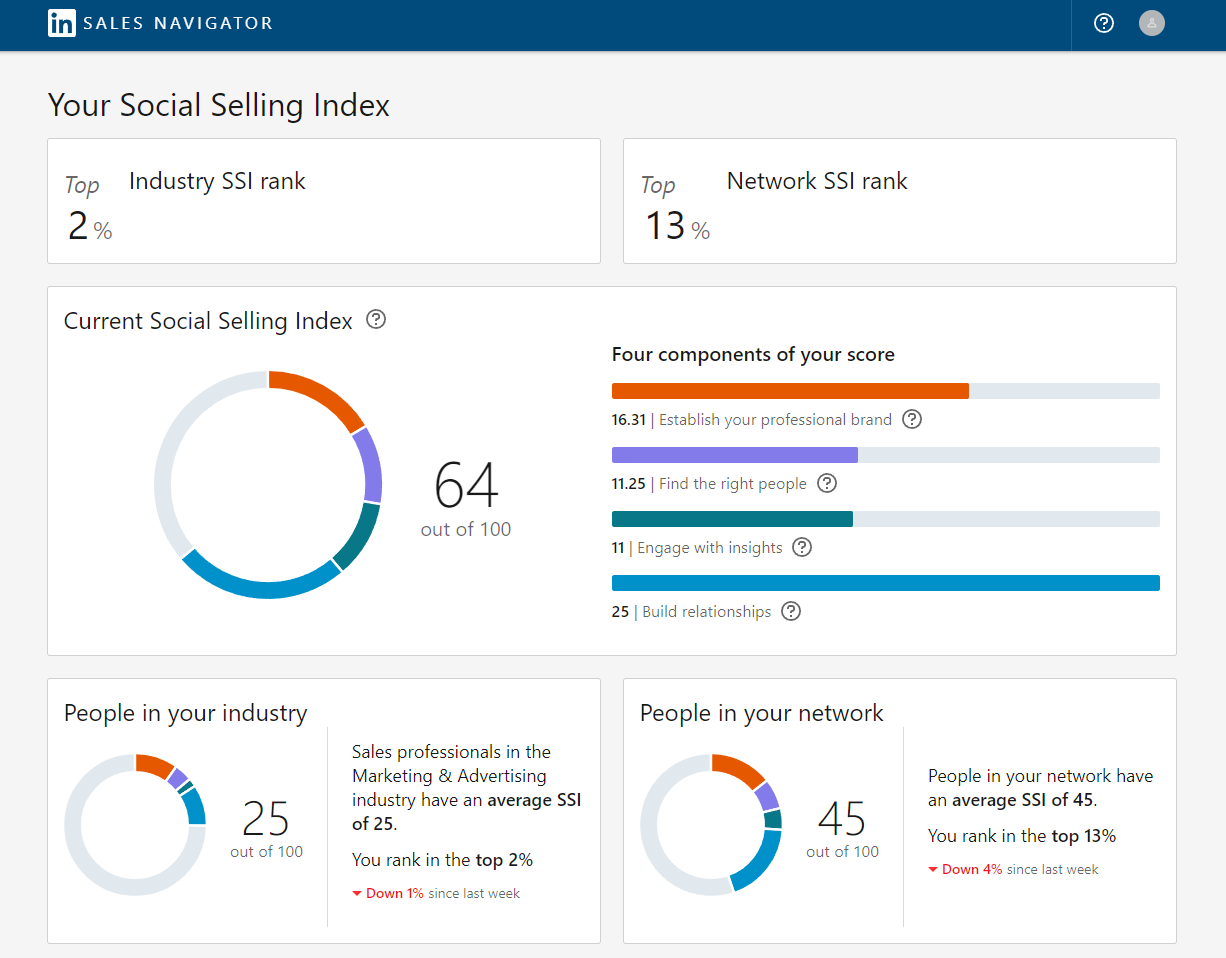
เคล็ดลับ Oktopost Pro: ใช้ SSI ของคุณเพื่อปรับปรุงโปรไฟล์ของคุณบน LinkedIn แม้ว่าคุณจะไม่ได้มีส่วนร่วมในการขายโซเชียล!
ความคิดสุดท้าย
LinkedIn เป็นเครื่องมือที่ทรงพลังสำหรับการพัฒนาทางวิชาชีพ แต่คุณจะเข้าไปได้มากเท่าที่คุณทำได้ หากไม่มีความพยายามอย่างจริงจัง คุณจะประสบปัญหาในการใช้ประโยชน์จากสถานะ LinkedIn ของคุณในผลลัพธ์ที่แท้จริง
สิบขั้นตอนเหล่านี้จะช่วยให้คุณยกระดับโปรไฟล์ของคุณไปอีกระดับและใช้ LinkedIn เพื่อบรรลุเป้าหมายทางอาชีพของคุณ คุณยังสามารถดูผู้ใช้ LinkedIn คนอื่นๆ ในอุตสาหกรรมของคุณเพื่อรับแนวคิดใหม่ๆ สำหรับโปรไฟล์ของคุณเอง
